Mạng Lan là một mạng nội bộ, nó có chức năng cho phép các máy tính liên kết với nhau, chia sẻ dữ liệu với nhau. Mạng Lan được hình thành trong một phạm vi nhỏ thông qua switch (hoặc modem) bởi các cáp mạng có dây hoặc kết nối wifi (không dây).
Trước tiên ta thay đổi tên và nhóm cho máy tính. Tại màn hình desktop ta click chuột phải vào This PC, chọn Properties. Một cửa sổ thuộc tính hiện lên ta chọn tiếp vào Change settings như hình H01.
 |
| Mạng lan win 10 và win 7 – H01 |
Tiếp theo cửa sổ System Properties xuất hiện như hình H02. Ta click chuột chọn Change… để tiến hành thay đổi tên và nhóm cho máy tính.
 |
| Mạng lan win 10 và win 7 – H02 |
Kế đến ta xem hình H03. Tại đây các bạn điền tên cho máy tính tại khung Computer name, điền nhóm tại khung Workgroup. Sau đó OK hai lần.
 |
| Mạng lan win 10 và win 7 – H03 |
Tiếp theo, tại màn hình desktop ta chuột phải vào Network và chọn Properties. Một cửa sổ mới xuất hiện, ta click chuột chọn vào dòng Change advanced Sharing (xem hình H04).
 |
| Mạng lan win 10 và win 7 – H04 |
Lúc này cửa sổ như hình H05 hiện lên. Các bạn chú ý tích chọn Turn on trong tất cả các thuộc tính là: All Networks và Private và Guest or Public. Trong các thuộc tính này nếu ta đều chọn Turn off password để khi truy cập dữ liệu từ máy tính khác nó không đòi password.
See more: Driver Đồ Họa Cho Win 7 – Intel Graphics Media Driver For Windows 7 32Bit
 |
| Mạng lan win 10 và win 7 – H05 |
Bây giờ chúng ta sẽ thực hiện việc Share ổ cứng hoặc file dữ liệu. Các bạn nhìn xuống hình H06, nếu ta muốn chia sẻ một thư mục hay một file hay một ổ cứng thì ta chuột phải vào thứ cần Share chọn Share with, chọn tiếp Advanced sharing…
Tiếp theo một cửa sổ hiện lên (xem hình H07) ta thực hiện các thao tác lần lượt từ 1 đến 5 như trong hình là đã hoàn tất.
Với 7 chúng ta thực hiện tương tự như trên, tuy nhiên giao diện nó hơi khác một chút các bạn có thể xem những hình ảnh bên dưới để thực hiện cho chính xác.
 |
| Mạng lan win 10 và win 7 – H08 |
 |
| Mạng lan win 10 và win 7 – H09 |
 |
| Mạng lan win 10 và win 7 – H10 |
 |
| Mạng lan win 10 và win 7 – H11 |
 |
| Mạng lan win 10 và win 7 – H12 |
 |
| Mạng lan win 10 và win 7 – H13 |
 |
| Mạng lan win 10 và win 7 – H14 |
 |
| Mạng lan win 10 và win 7 – H15 |

Làm đúng theo hướng dẫn của bạn nhưng : máy win7 nhìn thấy dữ liệu share của máy win10, ngược lại máy win10 ko thấy dc máy win7, mặc dù ping 2 máy vẫn thông nhau và share hết cỡ everyone vẫn ko dc.2 máy workstationHelp me
Bạn chú ý đọc thật kỹ hướng dẫn, nếu có thắc mắc thêm bạn hãy gọi điện chúng tôi sẽ trả lời. Thanks.
KẾT NỐI MÁY IN BỊ LỖI
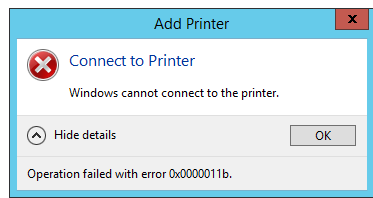
Tại phía máy đang có máy in có kết nối USB in ấn bình thường
Từ Run, gõ Regedit
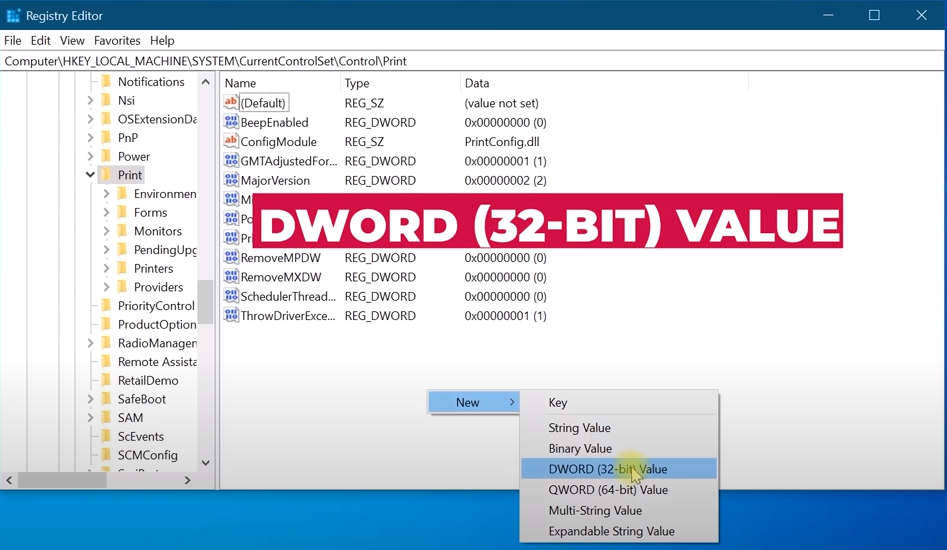
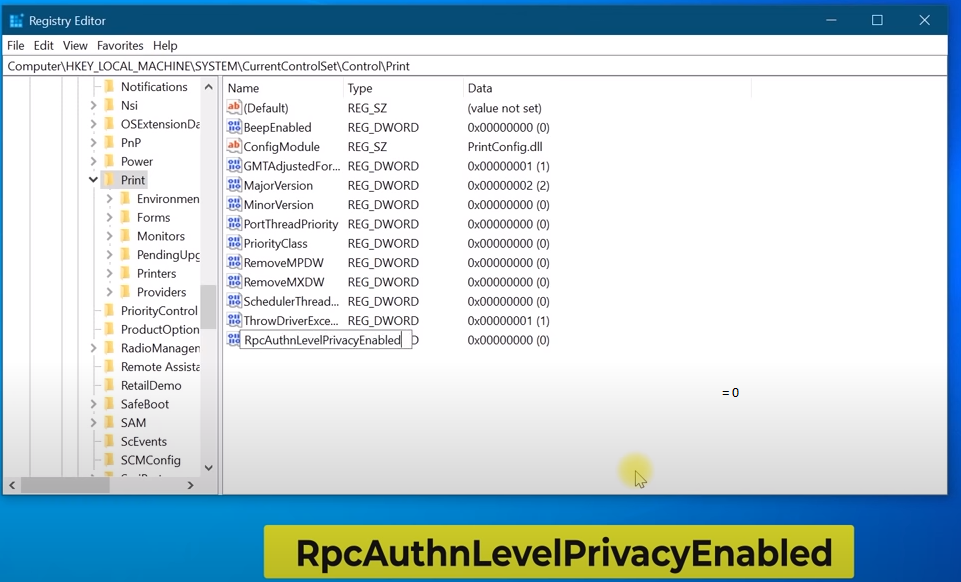
Từ Run gõ Services.msc
Hãy Stop và Start lai dịch vụ
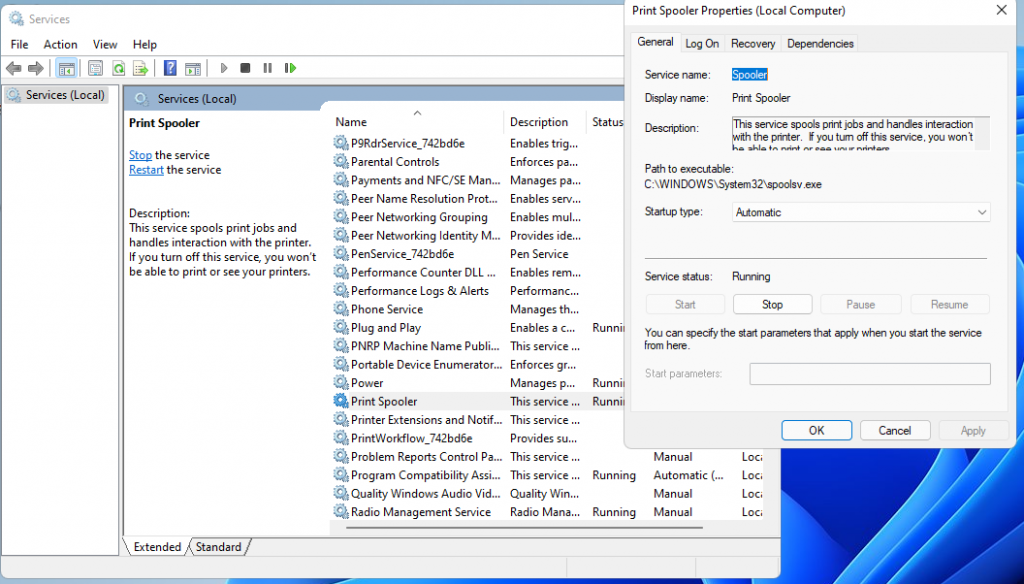
Sau đó qua máy cần kết nối và tạo lập lại kết nối cài máy in qua mạng
Lưu ý:
Có thể do những bản Update của Windows 10 mà phát sinh lỗi trên, hãy Remote các Update gây ra lỗi này tại tất cả các máy cần kết nối in qua mạng như:
KB5005033
KB5005562
KB5006670 – T10.2021
KB5007186 – 11.11.2021

